麦克风没声音如何设置?win8语音对方听不到大家讲话的解决办法
作者:佚名 来源:雨林木风系统 2023-02-10 19:58:55
麦克风没声音如何设置?win8语音对方听不到大家讲话的解决办法?
麦克风没声音如何设置?在win8电脑中和别人开黑打游戏当然必须进行语音聊天才能更好的配合啦!但近期有网友反应自己说话别人听不到的现象,是如何回事呢?小编在网吧使用win8电脑与游戏好友开黑的时候也碰到过这样的故障,打完一把以后那是非常的急迫的去处理故障。分别尝试了下面的办法,我们可以参考一下。
办法一:耳机上的麦克风开关
不少高档的耳麦的线控上都带有静音按钮和麦克风开关,我们不妨可以在进行语音的时候先按一下线控上的开关,说不定是麦克风的开关被关闭导致的!
办法二:耳麦换了
耳麦坏了是比较常见的故障,一般只需更换一个耳麦便可处理故障。
办法三:插孔没插对
麦克风需要连接到电脑主机后面的 红色 插孔中才有效果,并且在连接以后确保无金属物露出,如果露出说明无插到位,需要进行按压。
办法四:麦克风被禁止
1、打开开始菜单,选中控制面板进入,如图:
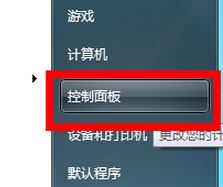
2、在控制面板页面选中“硬件和声音”,如下图所示:
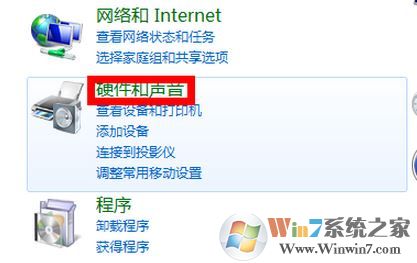
3、接着打开“管理音频设备”,如下图中红框框选的位置:
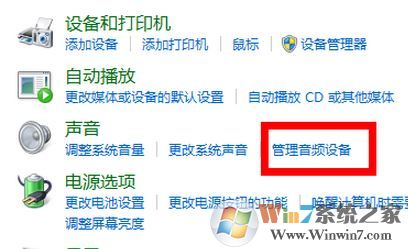
4、 在声音选项卡选中录制,在录制界面,右键单击麦克风,然后选中启用,如图红框所示:
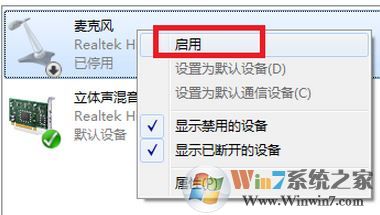
5、启用麦克风以后大家对着麦克风讲话,这里应该能看到绿色的波纹在跳动,如图:
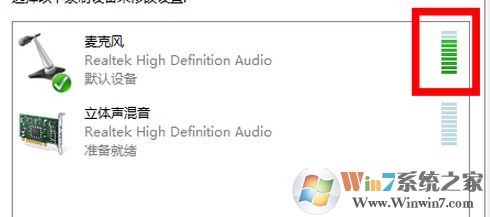
以上便是win2007小编给我们详解的关于麦克风无声音的设置办法,希望能帮到我们!
- [聊天软件] TT语音电脑版下载v1.8.1
- [休闲益智] 催眠麦克风手游官方最新版下载V6.6.34
- [模拟经营] 催眠麦克风手游中文版 v6.6.34
- [休闲益智] 动物声音博物馆下载v1.0
- [雨林木风Win8系统] 雨林木风Ghost Win8.1 (X32) 安全稳定版v2018.01(免激活)
- [输入法] 讯飞语音输入法下载|讯飞语音输入法v7.308精简通用版
- [雨林木风Win8系统] 雨林木风Ghost Win8.1 32位 绝对装机版 2020.12
- [休闲益智] 我要如何说再见游戏下载v1.00.28
- [休闲益智] 催眠麦克风手游日服v6.6.34
- [雨林木风Win8系统] 雨林木风Ghost Win8.1 x64 绝对装机版2018年07月(绝对激活)
相关阅读
- 热门手游
- 最新手游
- 本类周排行
- 本类总排行
- 1win8系统没有法安装Flash插件提示证书验证失败如何办
- 2电脑快捷键大全|电脑快捷键使用大全
- 3怎么关闭win8系统的错误报告
- 4win8序列号(可激活windows8所有版本的产品密钥)
- 5win8 ActiveX installer (AxinstSV)是什么服务可以禁止吗?
- 6win8系统点击GiF动画图标没有法显示如何办
- 7win8 dllhost.exe是什么进程?Dllhost.exe进程占用CPU或内存高如何办?
- 8win8系统regsvr32提示DLL不兼容及各种Dll不兼容的处理办法
- 9win8如何删除宽带连接?
- 10win8网页任何关闭所有网页就全关了,关闭提示如何找回?






